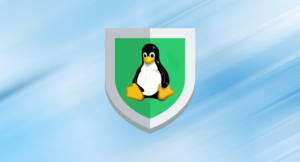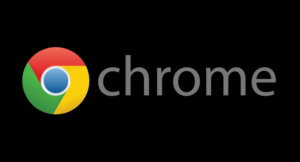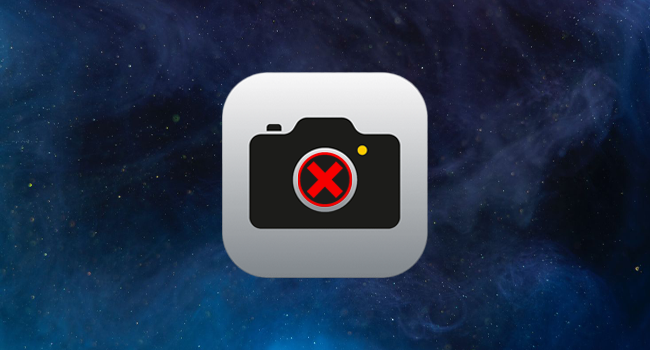
Очень обидно, когда основные функции телефона Android начинают отказывать. Камера — один из самых важных инструментов устройства, который используется для многих целей, например для сохранения воспоминаний, работы или общения. Но иногда этот компонент работает не так, как нужно, и вы не можете снимать фото или видео. Следует отметить, что существует несколько возможных причин этой проблемы.
Одна из самых распространенных — нехватка места в памяти. Если в телефоне недостаточно места для хранения данных, приложения, в том числе и камера, не могут сохранить файлы должным образом и выходят из строя.
Другая причина может заключаться в нехватке оперативной памяти, из-за чего приложение камеры может долго открываться или работать некорректно, с неожиданными отключениями. Если вы столкнулись с одной из этих проблем, есть несколько способов решить их.
Как устранить наиболее распространенные проблемы с камерой на телефоне Android
- Перезапустите приложение камеры. Если камера не работает, попробуйте перезапустить ее. Это простой шаг, который может решить множество проблем. Для этого найдите приложение камеры в меню открытых приложений и потяните его вверх или в сторону, чтобы выйти из него. Затем откройте его снова и посмотрите, работает ли оно.
- Перезагрузите телефон. Еще один способ решить проблему с камерой — выключить и включить телефон. Для этого нажимайте кнопку питания, пока не появится меню выключения, а затем выберите пункт «Перезагрузить».
- Примите все разрешения камеры. Одной из возможных причин неработоспособности камеры является отсутствие нужных разрешений. Проверить и изменить разрешения приложения можно в настройках. Найдите пункт «Приложения» и выберите «Камера». Нажмите на «Разрешения» и проверьте, есть ли у камеры доступ к хранилищу и микрофону.
- Закройте все приложения, использующие камеру. Чтобы избежать проблем с камерой, закройте все приложения, которые ее используют. Сделайте это в меню открытых приложений, просто смахните вверх или в сторону каждое приложение.
- Удалите данные из приложения камеры. Еще один способ решить проблему с камерой — удалить все данные, сохраненные приложением. Для этого зайдите в «Настройки» и найдите пункт «Приложения». Затем выберите приложение «Камера», нажмите «Память» и «Очистить данные».
- Освободите место в памяти. Один из способов предотвратить сбои в работе камеры телефона Android — освободить место в памяти. Проверьте фотографии, видео, приложения и другие файлы, которые занимают слишком много места, и удалите все ненужные.
- Обновите программное обеспечение. Еще одна возможная причина проблемы — ошибка в программном обеспечении. Чтобы проверить, доступны ли новые версии, зайдите в приложение «Настройки», выберите «Система», а затем «Обновление ПО».
- Установите стороннее приложение для камеры. Чтобы исправить ошибку камеры, вы можете попробовать загрузить стороннее приложение. Существует множество вариантов с различными возможностями и функциями, которые могут удовлетворить ваши потребности.
- Сбросьте телефон до заводских настроек. Если все вышеперечисленные решения не помогают, попробуйте сбросить телефон до заводских настроек. Это приведет к удалению всех данных и приложений на вашем устройстве, поэтому не забудьте сделать резервную копию перед этим.
- Отнесите телефон к специалисту. Последний вариант, который можно попробовать, если камера вашего смартфона не работает, — проверить, нет ли аппаратной неисправности. Для этого необходимо отнести устройство в сервисный центр, который сможет диагностировать и устранить проблему.
Эти решения могут оказаться очень полезными для устранения распространенных проблем с камерой на вашем смартфоне Android. Таким образом, вы сможете восстановить работу приложения, но прежде чем что-либо предпринимать, обязательно сделайте резервную копию важных данных, чтобы избежать потери информации.